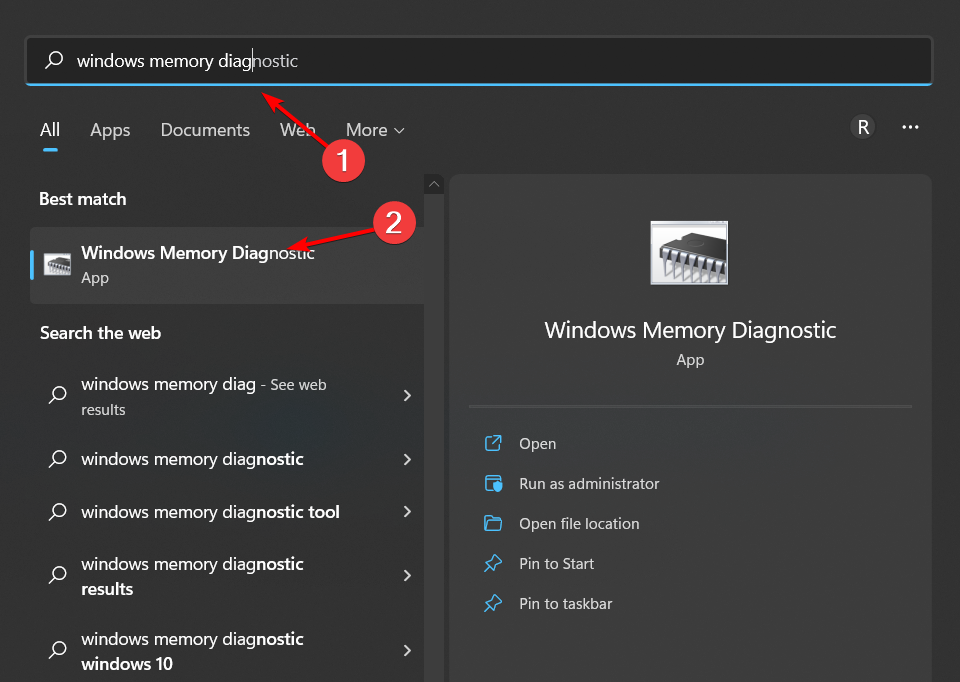عندما نستخدم أجهزتنا الشخصية لفترة طويلة من الزمن دون إعادة تشغيلها أو تحديث الذاكرة العشوائية (RAM)، قد نواجه مشكلة في أداء النظام. يمكن أن يكون السبب وراء ذلك هو تجمع البيانات المؤقتة والبرامج النشطة في الذاكرة، مما يؤثر سلبًا على سرعة واستجابة الجهاز.
لحل هذه المشكلة، يمكننا القيام بإجراء بسيط يعرف بـ “تنشيط الذاكرة” أو “تنظيف الذاكرة”. تتطلب هذه العملية فقط بضع خطوات على لوحة المفاتيح لفتح أداة التشخيص وإصلاح الذاكرة في نظام التشغيل Windows.
- أولاً، قم بالضغط على زر Windows وحرف R معًا (Win+R) لفتح نافذة “تشغيل”. ستظهر نافذة صغيرة بها مساحة فارغة لكتابة الأوامر.
- اكتب الأمر التالي: mdsched.exe
ثم انقر على زر “موافق” أو اضغط مفتاح Enter. ستظهر نافذة بخيارين لك. - الخيار الأول هو إعادة تشغيل الجهاز الآن لبدء إصلاح الذاكرة أو فحصها للتحقق من وجود مشاكل. يمكنك اتخاذ هذا الخيار إذا أردت إصلاح المشكلة على الفور أو التحقق من حالة الذاكرة.
- الخيار الثاني يتيح للجهاز إجراء الفحص تلقائيًا عند إعادة التشغيل التالية في أي وقت.
- عندما تقوم بإعادة تشغيل الجهاز، سيبدأ في إجراء فحص للذاكرة والتحقق من وجود أي مشاكل. يقوم هذا الإجراء بتنشيط وتحسين الذاكرة، حيث يقوم بإصلاح أي مشاكل قد تكون موجودة فيها. ستلاحظ الفرق في أداء الجهاز وسرعة فتح البرامج بعد ذلك.
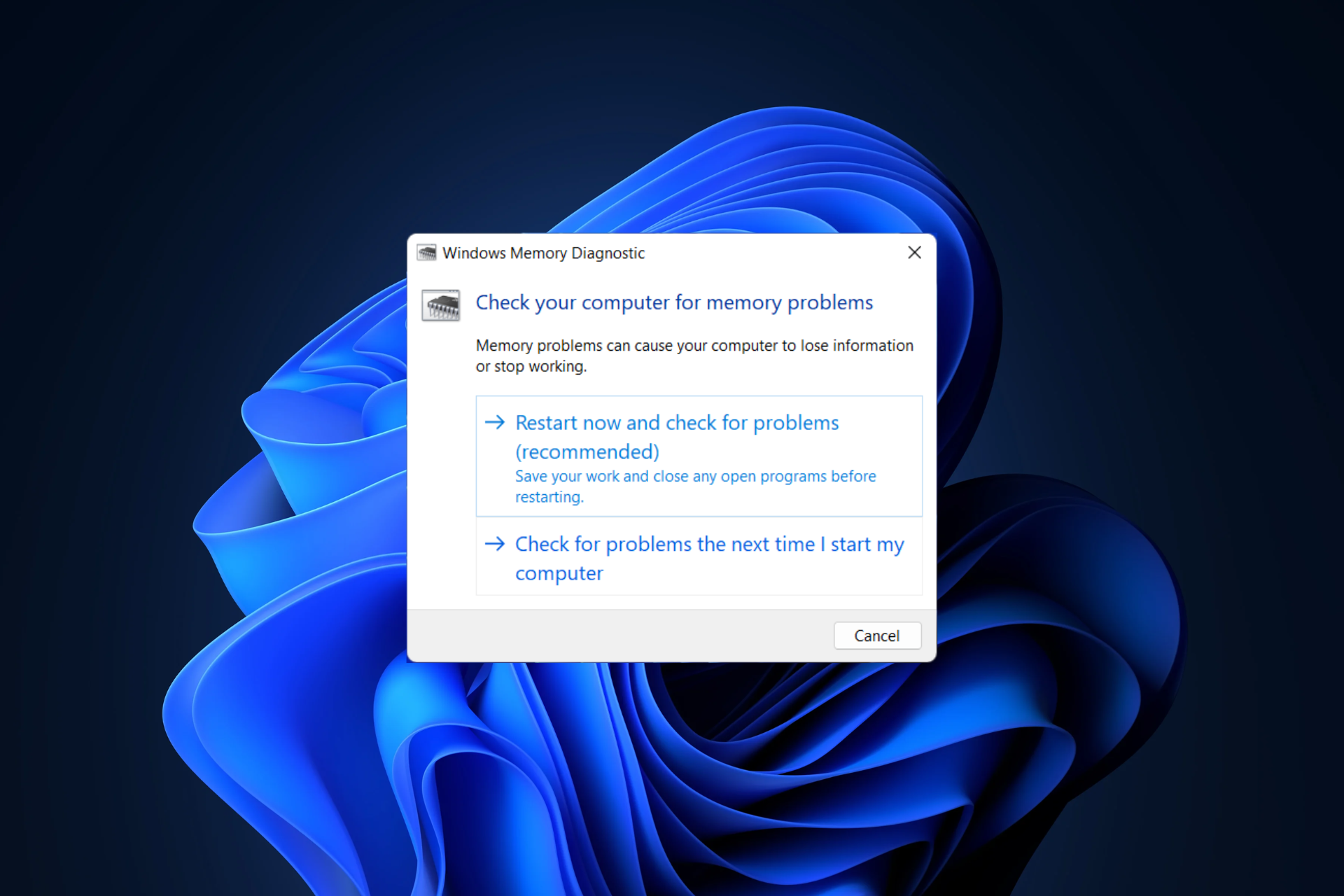
ما هو Mdsched ؟
يرمز Mdsched.exe إلى أداة تشخيص ذاكرة Windows، ويتم استخدامه للتحقق من صحة ذاكرة الوصول العشوائي (RAM).
كم من الوقت يستغرق mdsched.exe؟
يستغرق الاختبار حوالي 5 إلى 15 دقيقة، ولكن اعتمادًا على تكوين الذاكرة لديك، قد يستغرق أحيانًا ما يصل إلى 30 دقيقة.
كيف يمكنني استخدام Mdsched.exe؟
كيف يمكنني استخدام mdsched.exe على نظام التشغيل Windows 11؟
- اضغط على Windows، ثم اكتب تشخيص ذاكرة Windows وانقر على النتيجة الأولى.
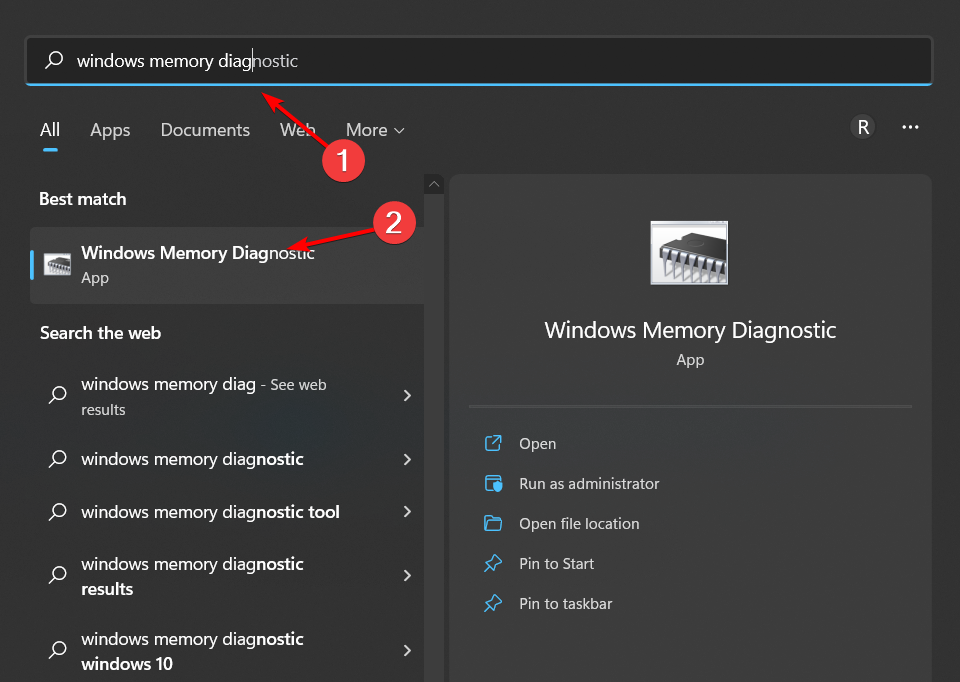
- حدد الخيار المطلوب. نقترح استخدام إعادة التشغيل الآن والتحقق من المشاكل.
- انتظر حتى تنتهي العملية. عند الانتهاء، سيتم إعادة تشغيل جهاز الكمبيوتر الخاص بك تلقائيًا.
- سيبدأ الفحص الآن، لذا انتظر حتى ينتهي.
لتكوين الفحص، قم بما يلي:
- أثناء الفحص، اضغط على F1.
- يمكنك الآن تكوين نوع الفحص الذي ترغب في تشغيله وعدد مرات المرور.
- يمكنك التبديل بين الأقسام المختلفة باستخدام المفتاح Tab واستخدام F10 لحفظ التغييرات.
- نقترح استخدام الفحص القياسي أو الموسع مع 5 تمريرات على الأقل للحصول على أفضل النتائج.
كيف يمكنني التحقق من نتائج Mdsched exe الخاصة بي؟
- اضغط على المفتاح Windows + X واختر عارض الأحداث.
- انقر على سجلات Windows وحدد النظام. في الجزء الأيسر، حدد MemoryDiagnostics-Results.
- الآن يجب أن تشاهد سجل mdsched.exe.
هل أداة تشخيص ذاكرة Windows موثوقة؟
هذه أداة مناسبة للمبتدئين الذين ليسوا على دراية بتشخيص الذاكرة. نقترح المزيد من البرامج المتقدمة، مثل MemTest86+، للمستخدمين الأكثر تقدمًا.
هل يمكنك استخدام mdsched من سطر الأوامر؟
على الرغم من أنه يمكنك تشغيل هذه الأداة ببساطة عن طريق كتابة mdsched في أي سطر أوامر، إلا أنها ستفتح الواجهة الرسومية فقط، لذا لا يمكنك تشغيلها باستخدام واجهة سطر الأوامر أو المعلمات.اقرأ المزيد عن هذا الموضوع
هل mdsched.exe آمن؟
- تقوم Microsoft بإنشاء الملف، وهو آمن تمامًا للاستخدام.
- إذا كنت قلقًا من أن ملفك ضار، فيمكنك فحصه باستخدام برنامج مكافحة الفيروسات الخاص بك.
هل سبق لك استخدام mdsched.exe، وما هي تجربتك معه؟ اسمحوا لنا أن نعرف في التعليقات أدناه.